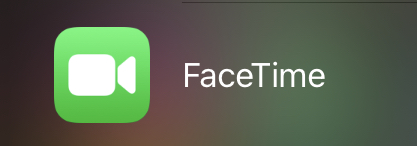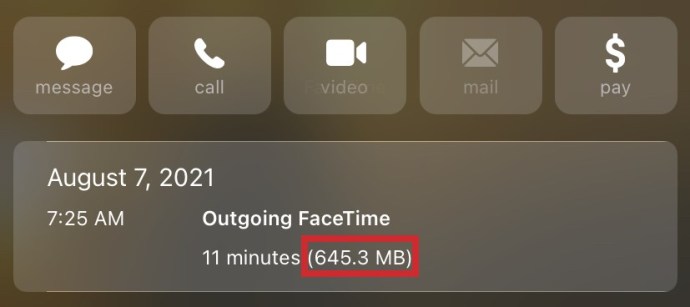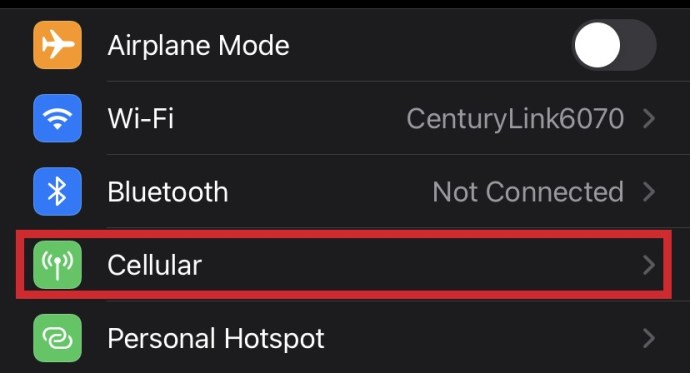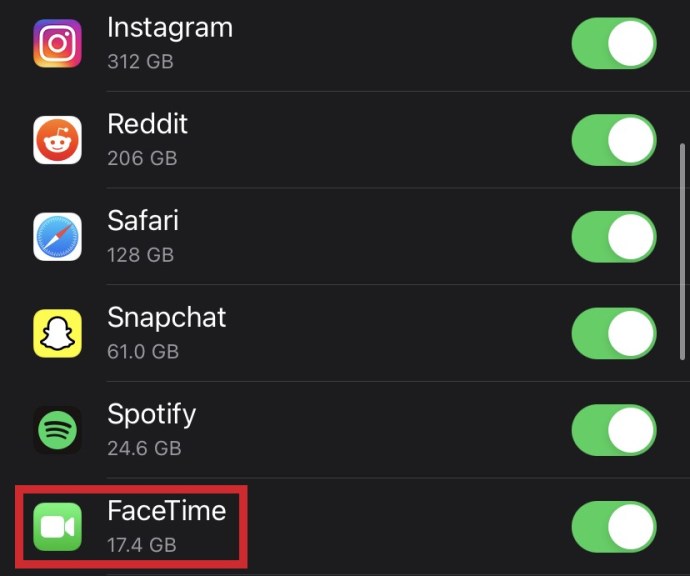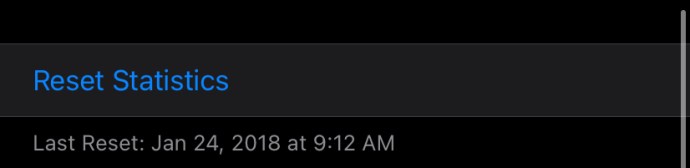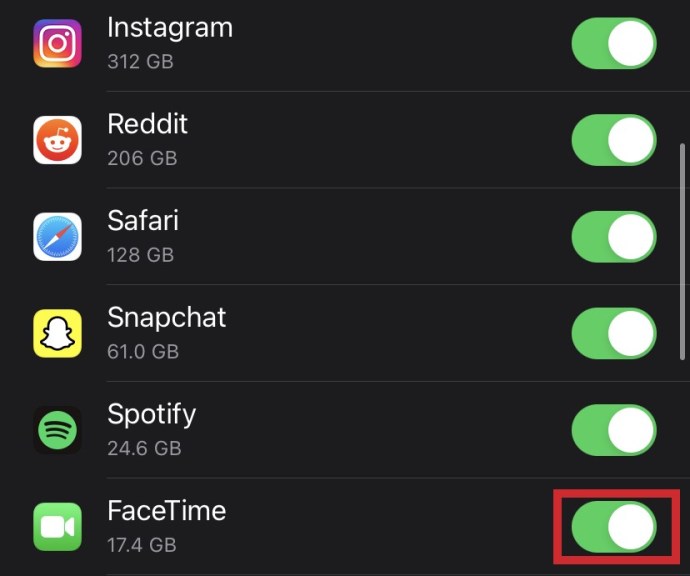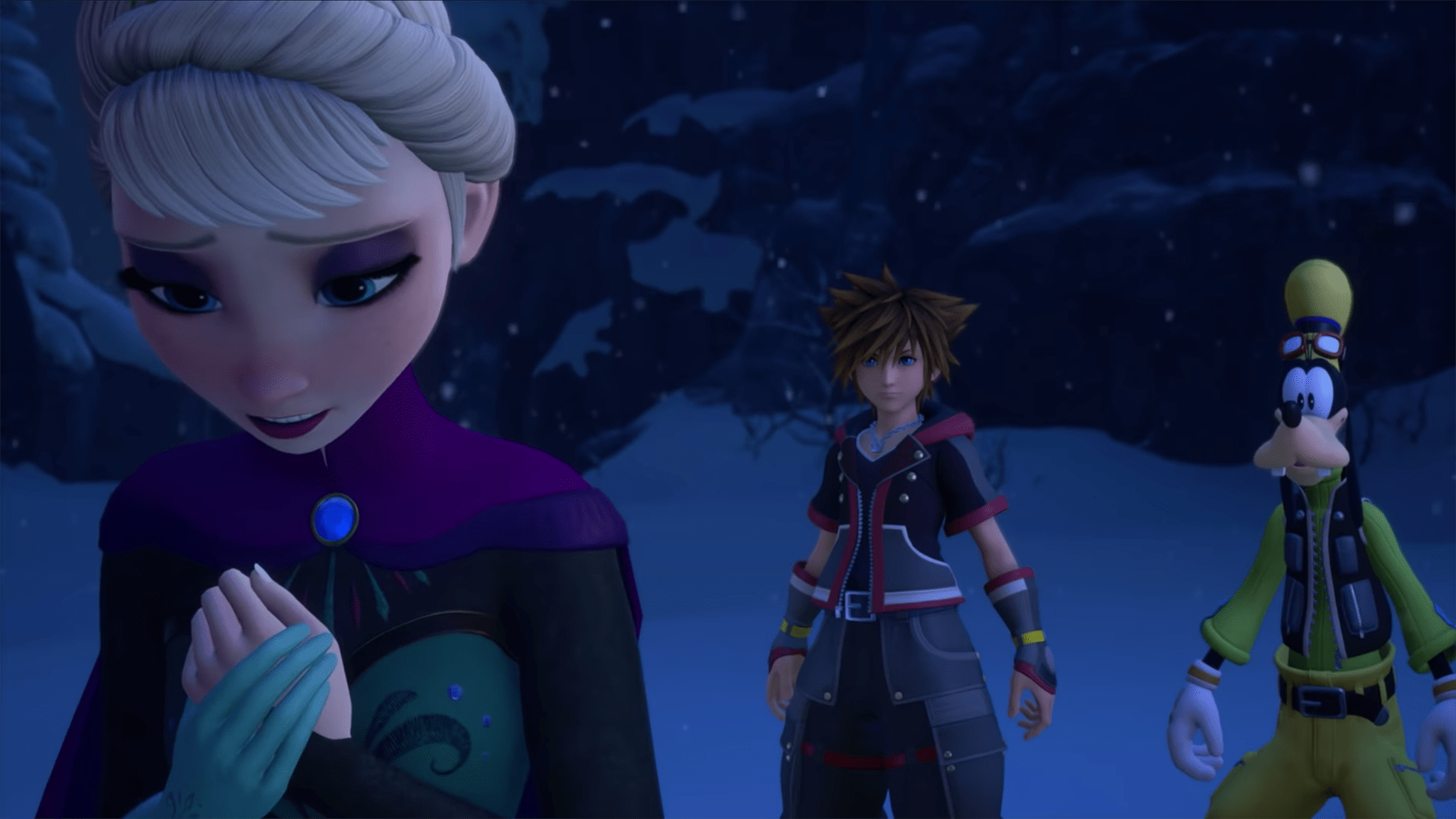Facetime è una delle parti più popolari di iOS. È elegante, di solito di ottima qualità e semplifica l'impostazione di una chiamata. Ecco la ripartizione sull'utilizzo o meno dei dati mobili:

Se lo usi mentre sei connesso al WiFi, utilizza i dati ma non i dati del cellulare. Se si utilizza 3G o 4G, utilizza i dati della cella. Facetime dovrebbe utilizzare per impostazione predefinita il WiFi quando è raggiungibile da una rete di cui è membro. Per tutte le altre volte utilizzerà i dati della cella. Va bene se sei ancora abbastanza fortunato da avere dati illimitati come parte del tuo piano cellulare. Se hai un limite di dati, è utile sapere cosa utilizza i dati e quanto.

Quanti dati utilizza FaceTime?
L'utilizzo esatto dei dati dipende dalla chiamata, ma in media una videochiamata da FaceTime a FaceTime di dieci minuti utilizzerà circa 40 MB di dati. Tali dati possono aumentare a seconda che si utilizzi una connessione 3G o 4G o che si utilizzi solo audio o video. Il video ovviamente utilizzerà più dati rispetto all'audio puro. Facetime su 3G utilizza meno dati poiché la qualità complessiva è inferiore. Una chiamata FaceTime 4G utilizzerà più dati perché è in grado di offrire una qualità di chiamata superiore.
Per scoprire esattamente quanto ha utilizzato una chiamata FaceTime, prova questo:
- Vai all'app FaceTime.
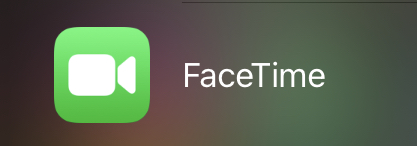
- Seleziona la chiamata che desideri controllare e tocca l'icona "i" a destra

.
- I dati utilizzati vengono visualizzati nella schermata successiva in alto.
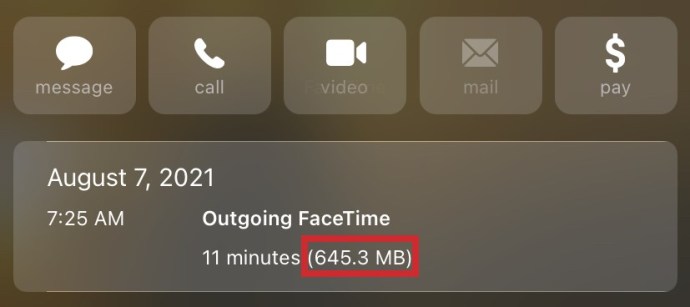
Dovresti vedere i dati nei dettagli della chiamata sotto l'immagine del profilo. I dati includeranno se si trattava di una chiamata in entrata o in uscita e ora è durata. I dati utilizzati saranno tra parentesi accanto all'ora. Dovrai identificare se questi dati utilizzavano dati WiFi o cellulari poiché l'app FaceTime non specifica quale è quale.
Puoi anche andare alla pagina Cellulare in iOS se desideri isolare i dati della cella dai dati WiFi.
- Vai su Impostazioni e poi su Cellulare.
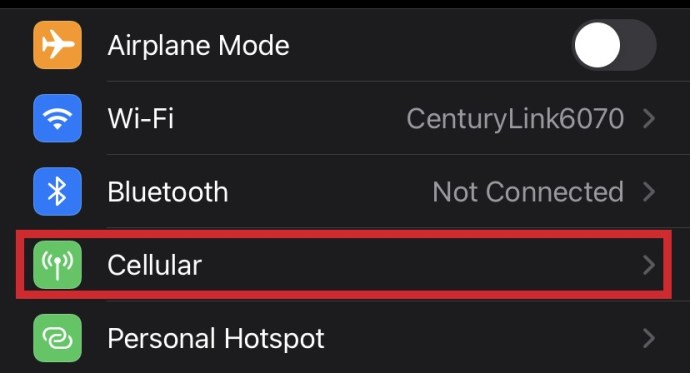
- Seleziona FaceTime dall'elenco delle app e dovresti vedere quanti dati della cella ha utilizzato l'app.
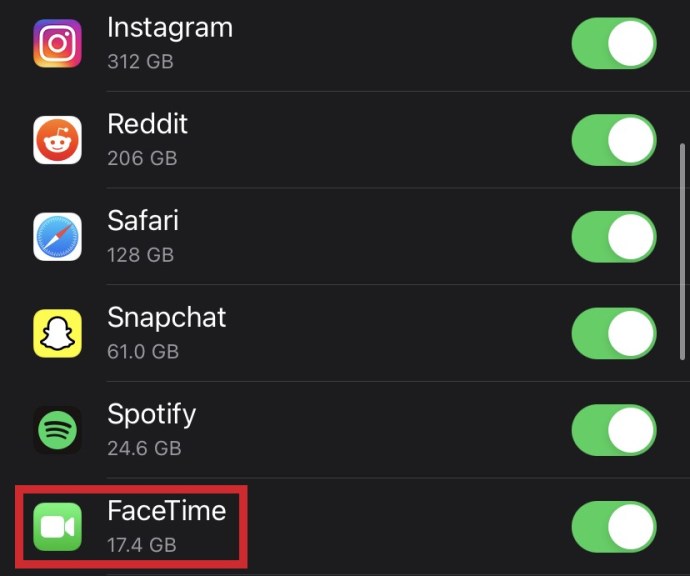
- Se vuoi ripristinare il tracker, scorri verso il basso fino alla fine della pagina e premi "reset".
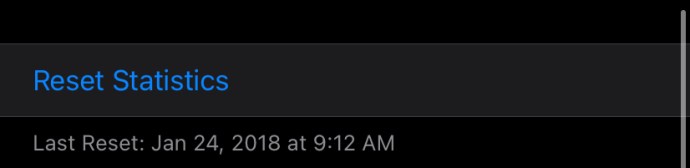
Forza FaceTime a non utilizzare i dati cellulare
Ogni volta che ti trovi nel raggio di una rete WiFi a cui puoi accedere, iOS dovrebbe passare automaticamente i dati al WiFi anziché utilizzare i dati del cellulare. Questo non sembra sempre funzionare. Puoi forzare FaceTime su WiFi disattivando i dati del cellulare. Dovrai riaccenderlo se hai bisogno di usare FaceTime mentre sei lontano dal WiFi, ma puoi aiutare a preservare i dati del tuo cellulare in tutte le altre volte.
- Vai su Impostazioni e poi su Cellulare.
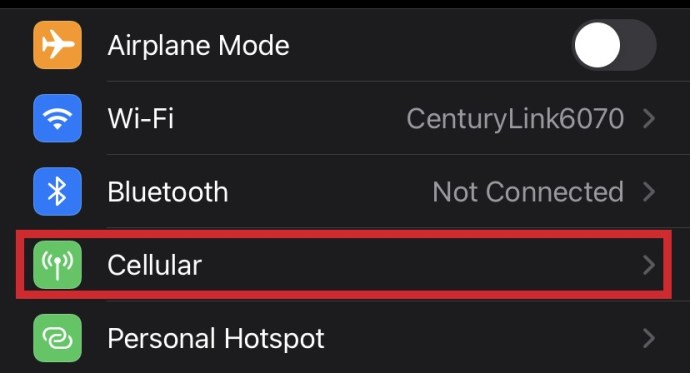
- Scorri fino a FaceTime e disattivalo.
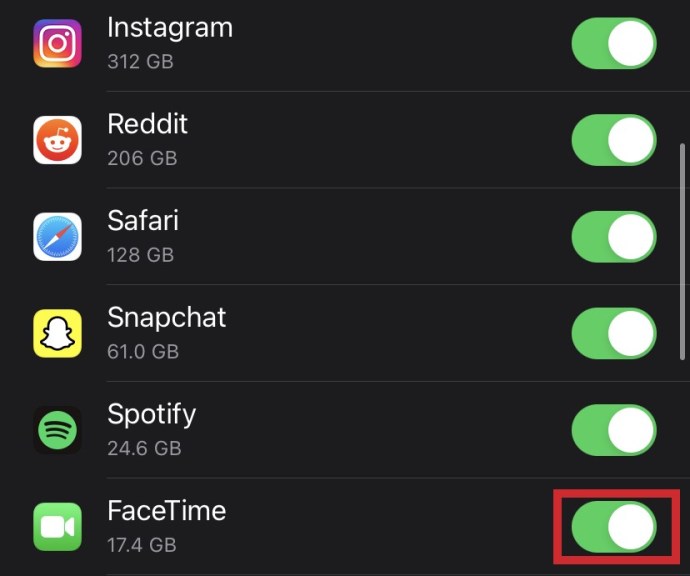
Questa è un'impostazione permanente per cui dovrai ricordare che hai disabilitato i dati del cellulare quando sei in città o devi usare FaceTime quando non sei collegato a una rete wireless.
Avvolgendo

Facetime utilizza i dati e la quantità esatta dipende dal fatto che tu stia utilizzando 3G, 4G, audio o video. Ora sai come controllare tu stesso l'utilizzo dei dati, puoi creare rapidamente un'immagine della quantità esatta di dati che utilizzi e se si tratta di dati WiFi o cellulari.
Conosci altri modi per vedere la quantità di dati utilizzata da FaceTime? Conosci altri modi accurati per gestire le quote dati? Parlaci di loro qui sotto se lo fai!